So beheben Sie Discord FPS -Drop -Problem auf Ihrem Windows -PC
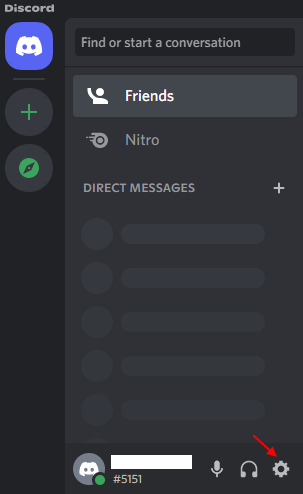
- 707
- 39
- Matteo Möllinger
Wenn Sie gerne unterhalten und Spiele auf Discord spielen, können Sie auf schwerwiegende FPS -Drops stoßen, während Sie Spiele auf Ihrem Windows 10 oder Windows 11 PC spielen. Dies ist ein häufiges Problem, das viele Discord -Benutzer gemeldet haben. Anscheinend kann die Discord -App in den anderen Spielen, die Sie auf Ihrem Laptop spielen, auch FPS -Verzögerungen verursachen, und dies wird häufig durch einfaches Teilen von Bildschirm auf Discord oder durch Drücken von Alt + Registerkarte, dann Discord und zurück zum Spiel auf Ihrem Laptop zurückkehren.
Obwohl dies ziemlich seltsam und verwirrend ist, kann es besonders ärgerlich sein, wenn Sie Spiele mit Freunden auf Zwiedes spielen möchten. Glücklicherweise gibt es jedoch einige Methoden, mit denen Sie das Problem der Discord -FPS -Dropprobleme auf Ihrem Windows 10- oder Windows 11 -PC beheben können. Mal sehen, wie.
Inhaltsverzeichnis
- Methode 1: Schalten Sie die Hardwarebeschleunigung in der Zwietracht aus
- Methode 2: Setzen Sie die CPU -Affinität in Task Manager für Discord
- Methode 3: Aktivieren Sie In-Game-Overlay in Zwietracht
- Methode 4: Discord neu installieren
Methode 1: Schalten Sie die Hardwarebeschleunigung in der Zwietracht aus
Manchmal kann das FPS -Verzögerungsproblem in der Discord -App einfach darauf zurückzuführen sein, dass die Hardwarebeschleunigung der App aktiviert ist. Wenn Ihr System keine starke Hardware hat, kann die App langsamer werden. Deaktivieren Sie daher die Hardwarebeschleunigung in der App AY, das Problem zu beheben. Mal sehen, wie:
Schritt 1: Öffnen Sie die Zwietracht und navigieren Sie nach links unten auf dem Bildschirm.
Klick auf das Option der Benutzereinstellungen (Zahnradsymbol).
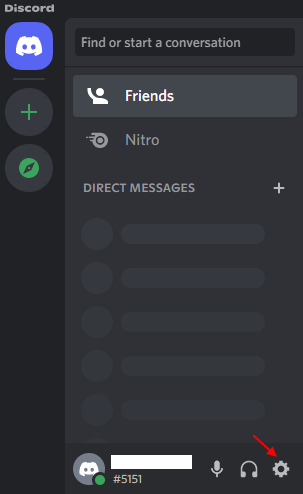
Schritt 2: Scrollen Sie im nächsten Bildschirm auf der linken Seite des Fensters unter die App Einstellungen Abschnitt, klicken Sie auf Fortschrittlich.
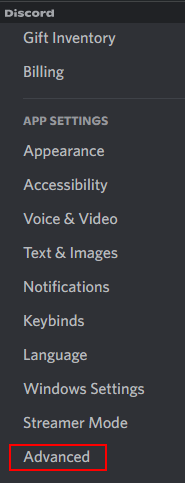
Schritt 3: Fahren Sie jetzt zur rechten Seite und reisen Sie Wende der Hardwarebeschleunigung Möglichkeit.
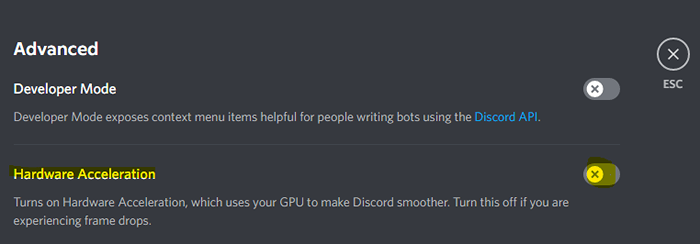
Jetzt relaunch die Discord -App neu und prüfe, ob das FOS -Drop -Problem weiterhin besteht.
Methode 2: Setzen Sie die CPU -Affinität in Task Manager für Discord
Wenn Ihr PC keinen sehr starken Prozessor hat und die App stark ist, kann es dazu beitragen, die Affinität der CPU durch den Task -Manager zu setzen. Bitte beachten Sie, dass die CPU -Nummern, die Sie in der Prozessoraffinität sehen. Daher müssen Sie sich daran erinnern, dass hier der wichtige Teil das Verhältnis der verfügbaren Kerne ist und nicht welche Kerne. Lassen Sie uns nun sehen, wie die CPU -Affinität festgelegt wird, um möglicherweise das Problem der Diskord -FOS -Drop -Ausgabe zu beheben:
Schritt 1: Klicken Sie mit der rechten Maustaste auf das Windows-Symbol in der Mitte der Taskleiste und wählen Sie Taskmanager.
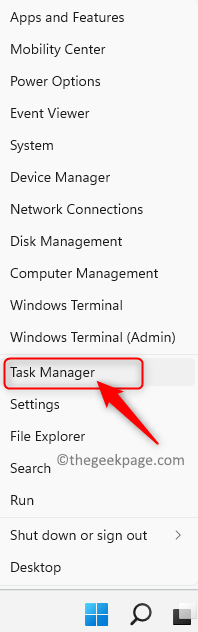
Schritt 2: In der Aufgabenkrise Fenster, wählen Sie die aus Einzelheiten Tab.
Hier, Rechtsklick auf der Zwietracht Verarbeiten und wählen Sie die Affinität fest.
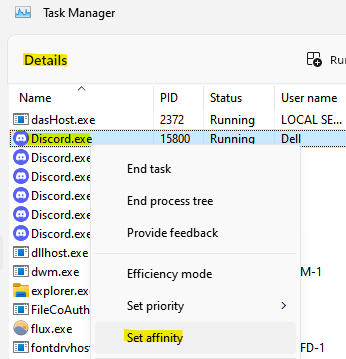
Schritt 3: Wählen Sie im Dialogfeld "Affinität" in der Liste alle CPUs in der Liste aus.
Beenden Sie nun den Task -Manager aus und starten Sie Discord neu, um zu überprüfen, ob das Problem der FPS -Verzögerung behoben ist.
Methode 3: Aktivieren Sie In-Game-Overlay in Zwietracht
Manchmal, wenn Sie eine Drittanbieter-Overlays im Spiel verwendet haben, könnte dies einer der Gründe sein, warum Sie das FPS-Abfallproblem in der Zwietracht erleben, wodurch Verzögerungen verursacht werden, während Sie bestimmte Spiele wie SteamLabs OBS spielen. Dies gilt insbesondere dann, wenn mehr als eine Instanzen der Overlays aktiv sind. Das Deaktivieren der Overlay der App im Spiel kann dazu beitragen, das Problem zu beheben. Befolgen Sie die folgenden Anweisungen:
Schritt 1: Starten Sie die Discord -App und klicken Sie auf die Zahnradsymbol (Benutzereinstellungen) befindet sich unten links des Fensters.
Schritt 2: Gehen Sie im nächsten Fenster zum Aktivitätseinstellungen Option links und auswählen Spielexpeation.
Schritt 3: Gehen Sie nun zur rechten Seite des Fensters und drehen Sie aus Die Overlay der In-Game-Overlay Möglichkeit.
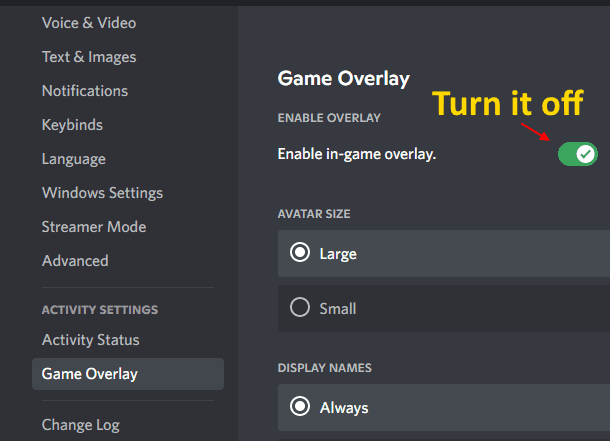
Jetzt sollte die Discord -App und die FPS -Drop -Ausgabe jetzt wieder auftreten.
Methode 4: Discord neu installieren
Laut einigen Benutzern könnten sie das Problem der FPS-Verzögerung in Discord auf ihrem Windows 10-PC beheben, indem sie die Discord-App erneut installieren. Hier ist wie:
Schritt 1: Drücken Sie die Win + r Tasten zusammen auf Ihrer Tastatur, um das Befehlsfenster auszufahren.
Schritt 2: Geben Appwiz.cpl und klicken.
Schritt 3: Navigieren Sie im Fenster "Bedienfeld" zur rechten Seite und unter der Deinstallation oder ändern Sie einen Programmabschnitt, klicken Sie mit der rechten Maustaste auf die Discord-App und auswählen Deinstallieren.
Sobald die Deinstallion beendet ist, besuchen Sie die offizielle Download -Seite der Discord -App und installieren Sie die neueste Version. Jetzt, während Sie die App ausführen, sollten Sie nicht mehr auf das FPS -Drop -Problem stoßen.
Wenn Sie das Windows 10 -Betriebssystem verwenden, können Sie auch versuchen, die Spiele -DVR -Funktion (falls unterstützt) in der Windows -Einstellungs -App zu deaktivieren. Sie können auch die Spielleistenfunktion im Einstellungsfenster ausschalten und feststellen, ob dies hilft, das Problem zu beheben.
- « So können Standardbenutzer ein Programm mit Administratorrechten in Windows 11 oder 10 ausführen
- Beheben Sie die WLAN -Option, die in Einstellungen unter Windows 11 nicht angezeigt wird »

